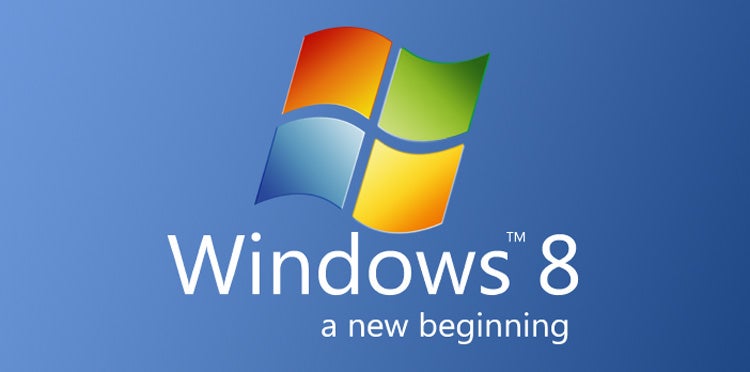mehmetkarahanlı
Aktif Üye

Bu yazımızda sizlere Realtek HD Audio Driver kurulum sorununun çözüm yöntemini anlatacağız. Bunun için öncelikle alınan hata mesajını, bu hata mesajının sebebini bilmek gerekiyor.
Hata Mesajları
Bu Sürücü Paketinde Hiçbir Sürücü DesteklenmediRealtek HD Audio sürücüsü kurulumu yapılamadı.
ERRORCODE=0xE0000227Hata Sebebi
Temiz Windows kurulumundan sonra kurulması gereken ilk sürücü, ses sürücüsüdür. Eğer bu sıralamayı atlar ve ilk olarak farklı bir sürücüyü kurarsanız, bu süre zarfında Windows işletim sistemi sürücüyü otomatik olarak kurmaya çalışacaktır. Realtek HD Audio için Windows’un kurduğu otomatik sürücü, “Microsoft UAA Audio device” isimli sürücüdür. Otomatik kurulumdan sonra tekrar sürücü kurulumu yapmaya çalıştığınızda hata mesajı ile karşılaşırsınız.
Realtek HD Audio Sürücü Kurulum Hatasının Çözümü
- Öncelikle bilgisayarınızı Güvenli Mod‘da başlatmalısınız. Eğer Windows XP, Vista ya da Windows 7kullanıcısı iseniz bilgisayar açılışında klavyenizden “F8” tuşuna basarak Gelişmiş Önyükleme Seçeneklerilistesini açabilir ve buradanGüvenli Mod‘u seçerek bilgisayarınızı başlatabilirsiniz.
- Eğer Windows 8, 8.1 ya da Windows 10 kullanıcısı iseniz bilgisayarı Güvenli Mod‘da başlatmak biraz farklı.
- Bilgisayarınız Güvenli Mod‘da başladıktan ve Masaüstü‘ne ulaştıktan sonra klavyenizden “Windows” + “R” tuşlarına basarak Çalıştır penceresini açın.
- Açılan Çalıştır penceresindeki metin kutusuna “devmgmt.msc” kodunu yapıştırın (Tırnaklar olmadan!) veEnter‘a basın. Bu komut Aygıt Yöneticisini kısayoldan açmanızı sağlayacak.
- Aygıt Yöneticisi penceresindeki aygıt listesinin en altına gidin ve Sistem Aygıtları başlığının solundaki “Ok” simgesine tıklayarak bu başlığı genişletin.
- Sistem Aygıtları başlığı altındaki listeden “Microsoft UAA Audio device” aygıtını bulun ve “Sağ Tuş > Disable (Devre Dışı Bırak)” komutunu uygulayın.
 Windows, Microsoft UAA Audio Device Devre Dışı Bırakma
Windows, Microsoft UAA Audio Device Devre Dışı Bırakma - Bilgisayarınızı Güvenli Mod‘da tekrar başlatın. Yani “Yeniden Başlat” komutunu uyguladıktan sonra açılış aşamasındaGüvenli Mod‘a girin.
- Yukarıda anlatıldığı gibi tekrar Aygıt Yöneticisini açın, Sistem Aygıtları başlığı altında “Microsoft UAA Audio device” aygıtını bulun ve bu defa “Sağ Tuş > Uninstall (Kaldır)” komutunu uygulayarak sürücüyü kaldırın.
 Windows, Microsoft UAA Audio Device Kaldırma
Windows, Microsoft UAA Audio Device Kaldırma
- Bilgisayarınızı normal olarak yeniden başlatın.
- Bilgisayar açıldıktan sonra “Yeni bir donanım bulundu” gibi bir mesaj ya da bildirim gösterecektir. Bu bildirime sakın tıklamayın.
- Eğer Windows 10 kullanıcısı iseniz aşağıdaki bağlantıdan Realtek HD Audio sürücüsünü indirin ve kurun. Eğer diğer işletim sistemlerini kullanıyorsanız Realtek‘in sitesine girerek sisteminize uygun sürücüyü indirin ve kurun.
- Tüm işlem bu kadar. Umarım sorununuzu çözmeye yardımcı olur.
-